叠甲声明
本教程中的某些操作可能会导致你的手机出现死机、黑砖的难以挽回的损失,请严格按照本教程中的指导操作,若操作不当导致问题雨沃无瓜。这里只提供刷入方法,若使用中出现问题,请抓取log反馈给作者。
文章部分内容引用作者原话
TWRP作者:酷安@mi_block
Skkk大佬制作的TWRP的特性
—支持data解密(Android 12/13密码解密)
—支持刷入>4G的包
—MTP 支持传输>4G的文件
—ADB sideload 支持>4G的文件
—Fastbootd
—OTG 支持exfat
—MIUI 更新支持(不支持VAB)
—震动
操作前的准备
1.准备好你要刷的twrp版本(安卓11的刷A11,安卓12的刷A12,安卓13的刷A13,切勿混刷)
下载链接:https://www.123pan.com/s/qHhDVv-nuQJv
2.一台正常使用的电脑,请提前安装好所需的驱动,具体步骤请百度
3.一条正常的数据线(某些杂牌垃圾数据线只能充电,推荐官方的充电线)
4.下载adb_fastboot工具 https://www.123pan.com/s/eUhlVv-y9fUh.html
重要说明
所有IMG文件禁止刷到BOOT分区!!!!!!
若你下载的是一个压缩包请解压压缩包获取img文件
(本教程以Redmi k40为例子,请提前解锁BL锁)

具体步骤
1.把adb_fastboot工具解压出来,然后把img复制进去,并在上方的地址栏中输入”cmd“即可快速调出命令窗口

2.把手机重启到fb模式(长按关机键+音量下键)输入刷入命令
注意:img文件前的标签说明
[BOOT]:只能用临时启动的方法刷入,切勿刷入boot分区
[REC]:
只能刷入recovery分区再启动到twrp
[BOOT]的刷入方法:
把手机连接到电脑,在命令框中输入
fastboot boot 然后把img文件拖拽进入cmd窗口里就能自动补全命令了,或者提前把镜像文件重命名成一个简单的,如以“boot.img”为例,那么上面的命令可为
fastboot boot boot.img
确认命令无误后点一下回车即可,若正常的话就会显示这样的画面,同时手机会自动重启进入rec

进入REC后点击高级→向下滑动刷入当前的TWRP→滑动下方的滑块,等待刷入成功



注意:如果你之前已经安装了面具,那么你安装了TWRP后要重新安装面具
面具刷入方法:百度下载面具的apk,把文件名的apk改为zip,如 magisk.apk 改为 magisk.zip ,在rec的主界面中点击安装(不知道主页面的直接按底部三大金刚中间那个),再找到你的magisk.zip,点一下,滑动刷入,等进度条跑完了就可以重启享受 TWRP+Magisk了



[REC]的刷入方法:
把手机连接到电脑,在命令框中输入
fastboot flash recovery|recovery_ab|recovery_a|recovery_b 这里替换成img文件的名字刷入完成后需要手动进入rec,可按住10秒关机键+音量上键或用命令进入
fastboot reboot recovery[REC_BOOT]的刷入方法:
以上两种随便一种都行
更新已刷入的TWRP(无需电脑)
1.先去下载好你要更新的img文件,压缩包的话请提前解压
2.进入rec,点击高级,向下滑动找到安装Recovery ramdisk,点击进去后找到你的img文件,点击一下,滑动刷入,等待进度条走完后就更新成功了
注:更新TWRP后会丢失ROOT权限,请重新刷入



注意问题
1.VAB设备在刷入[REC]时要记得ab分区都要刷
2.twrp在vab,非vab中设置/选项有不同,如果没有就是不支持这个特性,例如:MIUI更新……
3.刷机有风险,不能保证你的数据100%安全,为了减少不必要的损失,请备份数据到其他位置!
4.提取log请前往高级-导出日志(log)-勾选所有,3个文件打包成zip
5.以下是8G2的特殊说明:
据一位测试者说,使用fastboot flash时,分区名必须带有槽位:_a或_b或_ab
否则开机可能出现什么坏损,要按电源键进入
这可能是bootloader的bug(bug无处不在)
请编写教程/脚本时注意
提供3条命令供参考,如下:
fastboot flash recovery_a xxx.img
fastboot flash recovery_b xxx.img
此条命令尽可能使用新版fastboot,否则不识别
fastboot flash recovery_ab xxx.img

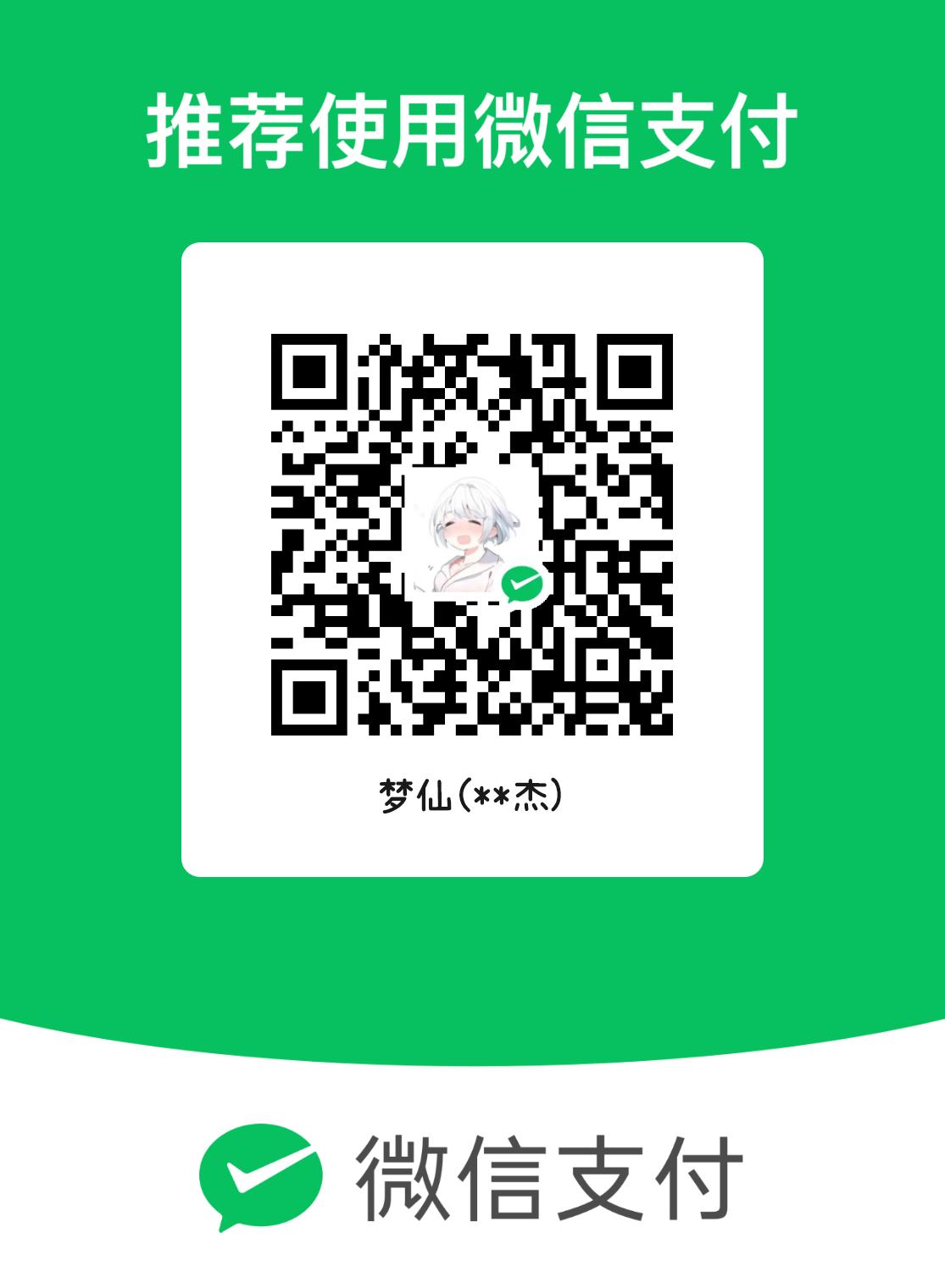

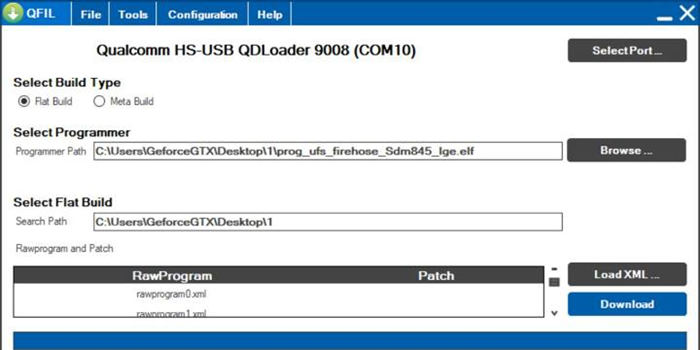







更新已刷入的 TWRP(无需电脑)
下载好你要更新的 img 文件,这个更新文件使用[BOOT]还是[REC]。目前都是找电脑来刷。